TTEP.CN > 故障 >
qq视频摄像头打不开的原因和解决方法 电脑qq视频摄像头被占用无
qq视频摄像头打不开的原因和解决方法 电脑qq视频摄像头被占用无法打开 我们在使用电脑的时候,总是会遇到很多的电脑难题。当我们在遇到了QQ视频摄像头打不开的时候,那么我们应该怎么办呢?今天就一起来跟随TTEP的小编看看怎么解决的吧。

首先如果摄像头在本地可以打开,则说明摄像头本身是没有任何问题的,这种情况则主要出现在系统或者软件设置方面,比如QQ视频摄像头被占用就很容易出现这种情况。比如如果您系统是Windows XP系统,则可以进入我的电脑,然后找到摄像头,如果我们在我的电脑里本地打开了摄像头,在不关闭的情况下再去与好友QQ视频,这时候你会发现QQ视频摄像头打不开,这主要是因为QQ视频摄像头被本地给占用了。
通过这个例子我只想让大家了解,如果本地可以打开摄像头,则说明摄像头本身是没有问题的,那么我们要采取的主要是针对软件设置以及排除是否有什么应用抢先占用了摄像头或者保护了摄像头。下面简单与大家分享遇到此类QQ视频摄像头打不开的问题该如何解决:
⒈)首先确保自己并没有打开本地摄像头(XP系统在我的电脑里可以打开,Win7系统相对麻烦些,要打开Win7本地摄像头请参考:win7笔记本摄像头打开方法)
⒉)确保没有去打开本地摄像头或者打开了已经关闭了,那么请在随意打开一个QQ好友聊天界面,从顶部找到摄像头设置入口,在视频图标下找到“视频设置”如下图:
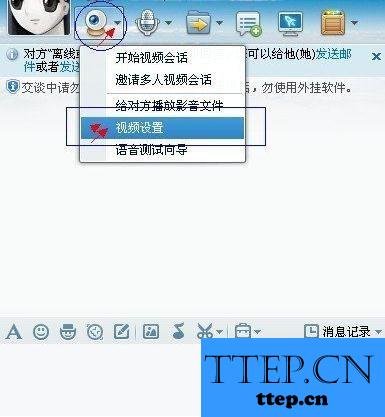
接下来再弹出的QQ视频摄像头设置中注意在“选择视频设备中”选择视频设备,一般目前摄像头都是USB摄像头,我们选择上USB视频设备即可,之后点击底部的确定保存即可,之后再去进行视频试试,一般问题可能就解决了,如下图:
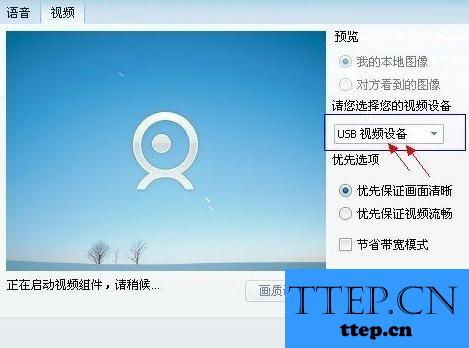
⒊)如果以上2种方法都没有解决问题,QQ视频摄像头还是打不开,那么此种情况多半是QQ视频摄像头被占用问题导致的,遇到这种问题可以尝试重新驱动电脑再进行QQ视频试试,还不行的话,建议完全退出一些诸如360、金山等安全软件,之前也遇到不少网友电脑摄像头被360桌面或者360、金山等软件保护占用了,导致QQ视频摄像头总打不开的情况,完全退出安全软件与相关辅助软件后问题得到解决。
对于我们在遇到了QQ视频摄像头打不开的时候,那么我们就可以利用到上面给你们介绍的解决方法进行处理,希望能够对你们有所帮助。

首先如果摄像头在本地可以打开,则说明摄像头本身是没有任何问题的,这种情况则主要出现在系统或者软件设置方面,比如QQ视频摄像头被占用就很容易出现这种情况。比如如果您系统是Windows XP系统,则可以进入我的电脑,然后找到摄像头,如果我们在我的电脑里本地打开了摄像头,在不关闭的情况下再去与好友QQ视频,这时候你会发现QQ视频摄像头打不开,这主要是因为QQ视频摄像头被本地给占用了。
通过这个例子我只想让大家了解,如果本地可以打开摄像头,则说明摄像头本身是没有问题的,那么我们要采取的主要是针对软件设置以及排除是否有什么应用抢先占用了摄像头或者保护了摄像头。下面简单与大家分享遇到此类QQ视频摄像头打不开的问题该如何解决:
⒈)首先确保自己并没有打开本地摄像头(XP系统在我的电脑里可以打开,Win7系统相对麻烦些,要打开Win7本地摄像头请参考:win7笔记本摄像头打开方法)
⒉)确保没有去打开本地摄像头或者打开了已经关闭了,那么请在随意打开一个QQ好友聊天界面,从顶部找到摄像头设置入口,在视频图标下找到“视频设置”如下图:
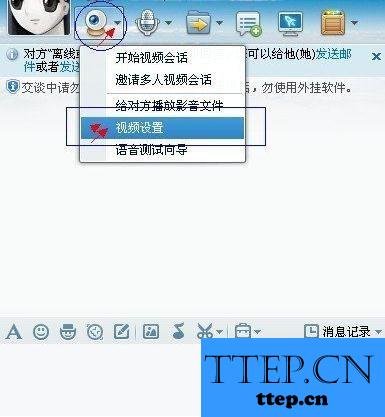
接下来再弹出的QQ视频摄像头设置中注意在“选择视频设备中”选择视频设备,一般目前摄像头都是USB摄像头,我们选择上USB视频设备即可,之后点击底部的确定保存即可,之后再去进行视频试试,一般问题可能就解决了,如下图:
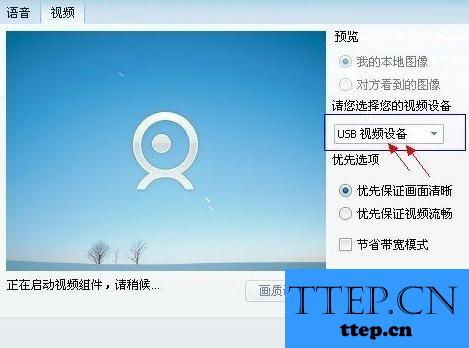
⒊)如果以上2种方法都没有解决问题,QQ视频摄像头还是打不开,那么此种情况多半是QQ视频摄像头被占用问题导致的,遇到这种问题可以尝试重新驱动电脑再进行QQ视频试试,还不行的话,建议完全退出一些诸如360、金山等安全软件,之前也遇到不少网友电脑摄像头被360桌面或者360、金山等软件保护占用了,导致QQ视频摄像头总打不开的情况,完全退出安全软件与相关辅助软件后问题得到解决。
对于我们在遇到了QQ视频摄像头打不开的时候,那么我们就可以利用到上面给你们介绍的解决方法进行处理,希望能够对你们有所帮助。
- 最近发表
- 赞助商链接
